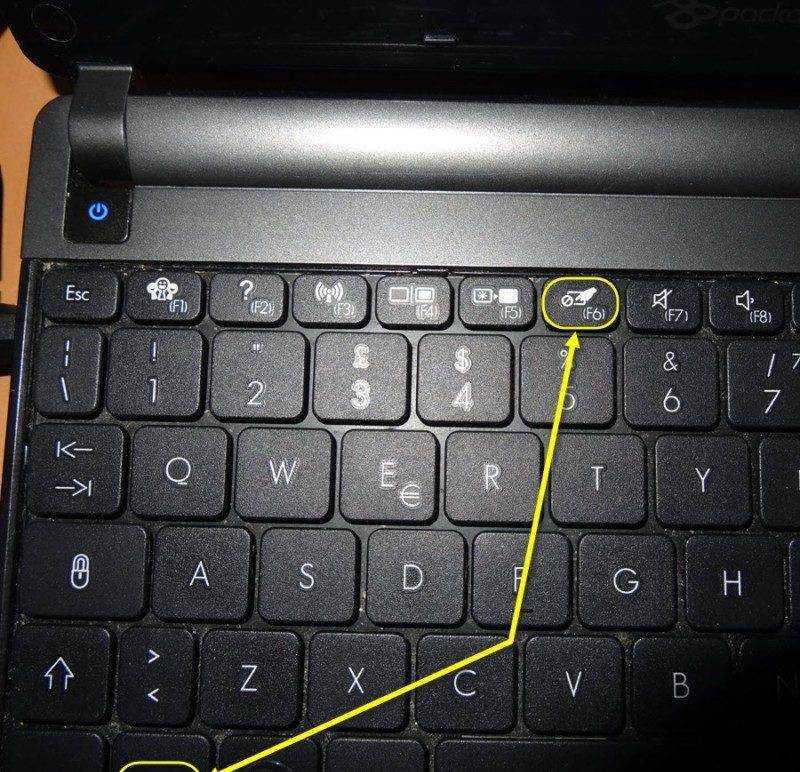Снять клавиатура на ноутбуке asus: Замена клавиатуры ноутбука Asus N61
Содержание
Как поменять клавиатуру на ноутбуке asus
Как нужно менять клавиатуру и клавиши на ноутбуке, чтобы случайно всё не сломать
Если у вас «полетела» клавиатура на ноутбуке, вы можете отнести устройство в сервисный центр. Там вам качественно её заменят на ту, что вы купили самостоятельно. Некоторые сервисы могут сами заказать «клаву» для вашего ПК. Однако обязательно ли обращаться к специалистам? На самом деле замена клавиатуры — несложная задача.
Какие условия нужно соблюдать
Самостоятельно снять старую «клаву» и поставить новую вы можете. Для этого вам понадобится, естественно, новое комплектующее, крестовая отвёртка и шпатель-лопатка/плоская отвёртка с тонким краем (чтобы можно было аккуратно поддеть клавиатуру).
Однако для начала вспомните, находится ли ваш «ноут» на гарантийном обслуживании. Если да, вскрыв ноутбук, вы её лишитесь. В таком случае просто отдайте устройство в фирменный сервисный центр вашего производителя либо в магазин, где вы его покупали. Вам должны будут всё поменять либо дать новый девайс.
Вам должны будут всё поменять либо дать новый девайс.
Точная модель клавиатуры находится на её задней стороне
Новую «клаву» можно заказать в интернете. Важное условие — она должна быть предназначена строго для вашей модели ноутбука и его аппаратной версии. Иначе устройство может просто не заработать на вашем ПК. Ищите модель «клавы» с точным названием вашего ноутбука (должны совпадать абсолютно все буквы и числа в названиях).
Перед тем как снять «клаву», выключите полностью ПК, отсоедините его от электросети и достаньте батарею. В некоторых случаях для извлечения батареи понадобится снять общую заднюю крышку «ноута».
Инструкция по замене целой клавиатуры для разных марок ноутбуков
Ход действий будет отличаться не от бренда «ноута», а от его модели. Для разных ноутбуков используются разные способы крепления клавиатуры даже в рамках одной фирмы. Процесс снятия состоит из трёх этапов:
- открутить болты «клавы» под задней крышкой;
- поддеть клавиатуру отвёрткой с лицевой стороны;
- отсоединить шлейф.

Теперь о каждом шаге подробно. Если какие-то действия будут вам непонятны конкретно для вашего ноутбука, отыщите в сети видео по разбору именно вашей модели.
Откручивание болтов под задней крышкой
Всё нужно делать очень аккуратно, без резких движений, так как все составляющие «ноутов» хрупкие.
Что делаем в первую очередь? Переворачиваем ноутбук и откручиваем все болты, на которых держится задняя крышка — маленькой крестовой отвёрткой. Будьте внимательны — не потеряйте болты. Снимаем крышку и находим три болта, которые держат сзади клавиатуру. Откручиваем их и переворачиваем ноутбук.
Вашу клавиатуру сзади могут держать три болта — их нужно убрать
Как поддеть саму клавиатуру и, собственно, снять её
Осмотрите клавиатуру — проверьте наличие небольших защёлок сверху и сбоку. Если они есть, поступаем так: задвигаем каждую из них по очереди отвёрткой или другим острым предметом и потихоньку приподнимаем каждую часть.
Надавливайте на защёлки, чтобы извлечь панель с кнопками
Если над клавиатурой есть пластиковая панель, но нет защёлок, нужно отсоединить сначала её. Подденьте аккуратно один конец панели и приподнимите его. То же самое сделайте со вторым краем. Открутите болты вверху и отсоедините «клаву».
Снимите верхнюю панель и открутите болты
Если защёлок и панели нет, нужно начать аккуратно поддевать «клаву» через щели.
Иногда нужно просто поддеть панель «клавы» отвёрткой
Если «клава» встроена в панель «ноутбука» (вся лицевая часть корпуса вместе с отверстием под тачпад), её нужно снимать целиком. Будьте внимательны: эта панель тоже соединяется с «материнкой» шлейфом. От лицевой панели вы уже отсоединяете панель с кнопками и ставите другую «клаву».
В некоторых случаях снимать нужно сразу всю лицевую панель
Когда чуть приподнимите вверх клавиатуры, не доставайте её резко — сзади находится шлейф, плёнка, которая соединяет материнскую плату с «клавой». Сдвиньте её немного вперёд верхней стороной, чтобы задняя часть отошла. Теперь нужно отсоединить шлейф «клавы».
Сдвиньте её немного вперёд верхней стороной, чтобы задняя часть отошла. Теперь нужно отсоединить шлейф «клавы».
Отсоединение шлейфа
Найдите зажим, который держит шлейф. Откройте его и достаньте аккуратно плёнку. Сзади на клавиатуре будет название её модели. Оно должно совпадать с той, что вы уже приобрели.
Достаньте шлейф из зажима
Теперь вам нужно установить новую «клаву». Для этого выполните всё те же шаги, только в обратном порядке:
- Подключите шлейф к материнской плате с помощью зажима. Ровно и до упора вставьте шлейф в зажим, не повредив его, и закройте держатель.
- Вставьте нижнюю часть «клавы» в пазы. Она должна быть под наклоном.
- Опустите панель с кнопками и закрепите её (должны быть слышны щелчки).
Видео: как поменять «клаву» на ноутбуке «Асус»
Как заменять отдельные кнопки
Кнопки менять легче, чем клавиатуру целиком, по крайней мере, нет риска сломать всю панель. Но отдельно клавиши найти проблематично, если только у вас есть похожие ноутбуки или если модель очень популярна.
Итак, как открепить от клавиатуры отдельные клавиши:
- Возьмите тонкую отвёртку. Поместите её под один из краёв кнопки. Подденьте клавишу, но только аккуратно — давление должно приходиться на центр кнопки, чтобы не сломались крепления под ней.
- Прозвучит щелчок. После этого вы сможете без проблем извлечь клавишу: поднимите её и надавите на центральную часть защёлки под верхним краем.
Сначала нужно снять клавишу, а потом фиксатор, если он поломан
Вставьте новый фиксатор в пазы
Установите на фиксатор новую кнопку
Сначала приобретите клавиатуру, которая подходит конкретно для вашей модели ноутбука и его аппаратной версии. Перед самим процессом полностью обесточьте устройство. Открутите болты клавиатуры под задней крышкой «ноута». Далее аккуратно подденьте панель плоской отвёрткой. Если есть защёлки, используйте их. Отключите шлейф от материнской платы. Затем поставьте новую «клаву», выполнив все шаги в обратной последовательности.
Как поменять клавиатуру на ноутбуке asus
Самостоятельная замена клавиатуры на ноутбуке — достаточно несложное дело.
В большинстве ноутбуков клавиатуру удерживают защелки , которые находятся между верхним краем клавиатуры и корпусом (обычно их 4 штуки, и находятся они в районе клавиш F1-F12-END).
В некоторых моделях ноутбуков дополнительно к защёлкам для фиксации клавиатуры в корпусе используются винты , которые вкручиваются в корпус снизу (обычно это 3 винта).
Для того, чтобы снять старую клавиатуру и заменить её на новую , нужно:
- Перевернуть ноутбук, вытащить батарею (передвинув необходимые защёлки для её высвобождения). Таким образом мы обесточим ноутбук и предотвратим возможное случайное замыкание.
- Рядом с некоторыми отверстиями под винты найти значки клавиатуры, и, если отмеченные таким образом отверстия присутствуют, выкрутить болты из этих отверстиях маленькой крестовой отвёрткой.
- Перевернуть ноутбук обратно , открыть крышку монитора ноутбука.

- Отстёгивание пластиковых защёлок. Отстегнуть защелки по порядку, начиная с крайней слева или справа. Чтобы отжать крепление, используем кончик ножа или плоскую отвертку. Инструмент аккуратно подводим под защелку и прижимаем вниз и от себя (к монитору). Клавиатура должна немного приподняться. После отстёгивания второй защёлки клавиатуру можно немного приподнять (например, аккуратно потянув за клавишу ESC) и подложить под приподнятый край пластиковую карту, чтобы избежать обратного защёлкивания. Далее по порядку отстёгиваем остальные крепления.
- Аккуратно приподнимаем клавиатуру и отстёгиваем шлейф (плоский провод, идущий от клавиатуры к ноутбуку, используемый для передачи данных). Обычно шлейф держится в гнезде при помощи двух зажимов по сторонам гнезда (коричневые)
Для самостоятельной установки новой клавиатуры выполняем в обратном порядке действия, которые мы делали для того, чтобы достать старую клавиатуру из ноутбука: до конца вставляем в разъём шлейф клавиатуры, зафиксировав его в гнезде с помощью боковых зажимов, вставляем клавиатуру нижней её частью в ноутбук, верхнюю часть опускаем и прижимаем к ноутбуку, пока не услышим щелчок каждой защёлки.
Переворачиваем ноутбук, и на поддоне (нижней части ноутбука) в отверстия, помеченные значком клавиатуры, вкручиваем винты.
На этом замена клавиатуры на ноутбуке своими руками закончена 🙂
Можно произвести чистку клавиатуры между клавиш, если ваша клавиатура не залита , и вы доставали клавиатуру только для того, чтобы её почистить. Действуйте аккуратно, клавиши клавиатуры могут сломаться, и Вам придётся менять пластиковые качельки , которые держат клавиши на клавиатуре, и которые достаточно непросто купить.
Если у Вас остались вопросы по замене клавиатуры на ноутбуке, или Вам нужна помощь в подборе новой клавиатуры на ноутбук , Вы можете позвонить нам, или написать консультанту внизу страницы.
Как поменять клавиатуру на ASUS A53s
Давайте рассмотрим, как поменять клавиатуру на ноутбуке ASUS, модель A53s. Сперва отключаем аккумуляторную батарею.
Открываем ноутбук и видим 5 защелкивающихся язычков, под клавиатурой.
Берем отвертку и придавливаем центральную защелку.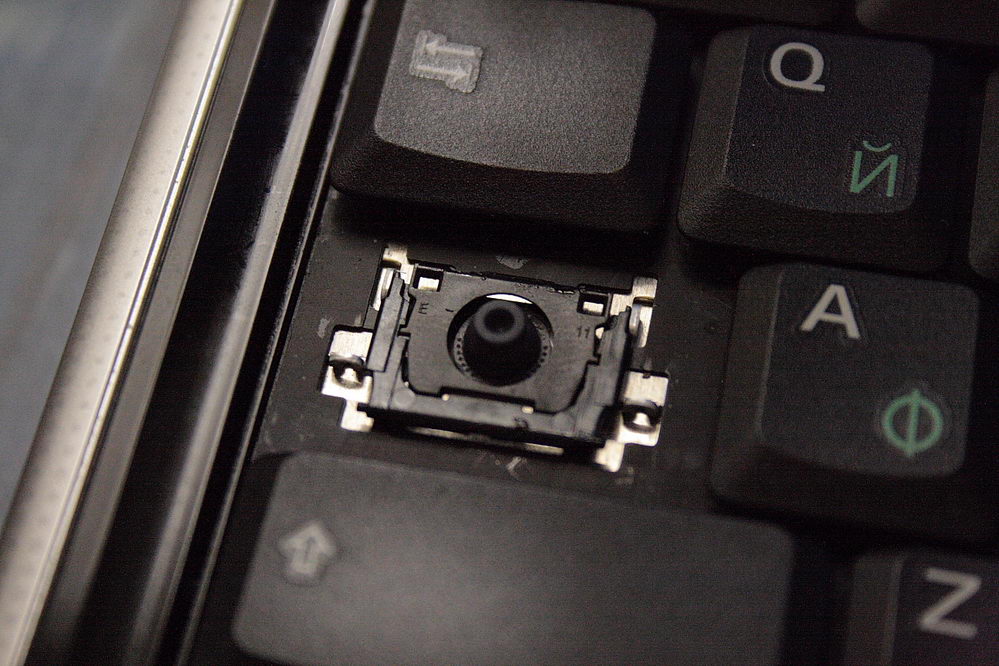 Нужно немного приподнять клавиатуру отверткой, чтобы можно было ухватится пальцами и придерживать центр, от обратного защелкивания.
Нужно немного приподнять клавиатуру отверткой, чтобы можно было ухватится пальцами и придерживать центр, от обратного защелкивания.
Отщелкиваем следующий замок. Сначала открываем одну половину, а затем аналогично и другую.
Все клавиатура освободилась. Не дергаем ее, а аккуратно приподымаем, чтобы не порвать шлейф. В данном разбираемом ноутбуке на шлейфе находится скотч, который нужно отодрать.
Далее нужно сдвинуть защелку разъема, она белого цвета.
В рассматриваемом ноутбуке этот замочек был сломан, при предыдущих разборках. Вероятнее всего на него слишком сильно надавили. С одной стороны крепление целое и на месте, а с другой стороны сломано.
Вытаскиваем шлейф из разъема и убираем клавиатуру.
Для установки клавиатуры, нужно проделать все действия в обратном порядке.
Чтобы установить ее на место после подключения шлейфа, просто вставляем клавиатуру в нижние пазы и защелкиваем верхние защелки.
Как разобрать ноутбук Asus
Содержание
- Как разобрать ноутбук Asus на примере модели K53S
- Отключаем ноутбук от сети и аккумулятора
- Снимаем заднюю крышку лэптопа
- Снимаем клавиатуру
- Снимаем верхнюю панель
- Демонтаж системы охлаждения
- Как разобрать ноутбук Асус X54H
- Заключение
Перед каждым владельцем ноутбука Asus рано или поздно встаёт необходимость разборки любимого лэптопа.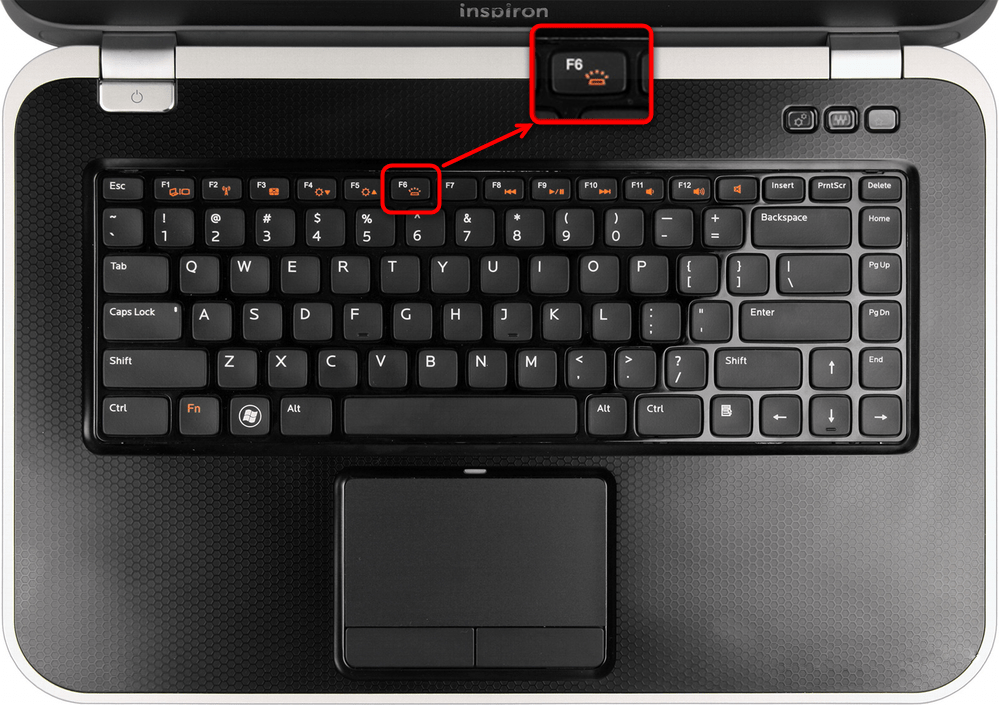 Происходит это тогда, когда компьютер начинает чрезмерно интенсивно нагреваться и зависать по нескольку раз в день. А если это так, то пришла пора его почистить.
Происходит это тогда, когда компьютер начинает чрезмерно интенсивно нагреваться и зависать по нескольку раз в день. А если это так, то пришла пора его почистить.
Как невозможно пожарить яичницу, не разбив яиц, так невозможно и почистить ноутбук, не разобрав его. Вот сидит и думает молодой неопытный владелец лэптопа: как же мне разобрать мой ноутбук Asus, ничего в нём не повредив. Не имея опыта в таких делах, и подумать страшно об этом, не то, что взять да и отвинтить пару болтов на его корпусе.
Многие владельцы переносных компьютеров вообще ничего не хотят знать о том, как разобрать собственный ноутбук Асус. Зачем морочить себе голову, если можно обратиться в сервисный центр. Там-то уж точно знают, как открыть любой ноутбук, а не только мой Асус для чистки.
В таких рассуждениях есть своё рациональное зерно. Однако, как показывает практика, стоит отнести ноутбук в мастерскую один раз – конца этому не будет. Так что самостоятельная разборка своего ноутбука Asus является насущной необходимостью для каждого его владельца.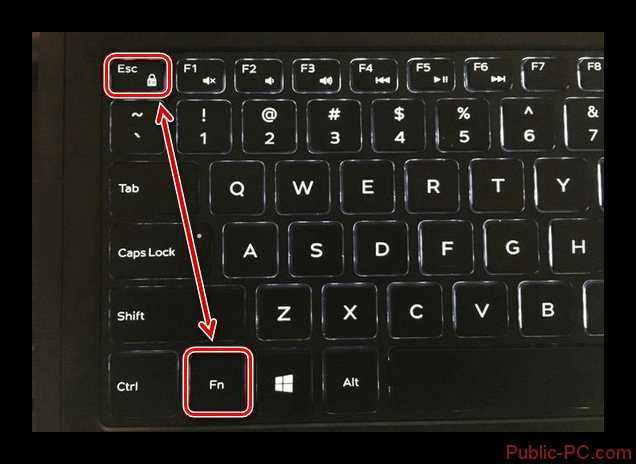 Инструкция, изложенная ниже, позволит вам без риска чего-нибудь испортить разобрать утративший стабильность в работе ноутбук Asus.
Инструкция, изложенная ниже, позволит вам без риска чего-нибудь испортить разобрать утративший стабильность в работе ноутбук Asus.
Как разобрать ноутбук Asus на примере модели K53S
При разборке ноутбука Asus необходимо строго придерживаться определённой последовательности действий. По крайней мере, поначалу это поможет вам успешно справляться с данной задачей. Однако, прежде чем приступать к процессу разборки вашего ноутбука от фирмы Asus, необходимо обзавестись нехитрым инструментарием. Для решения этой проблемы нам потребуются:
- крестовая отвёртка;
- тонкий пинцет;
- лист бумаги
Заранее подготовив всё это, можно начинать великое дело первого в своей жизни разбора ноутбука Asus.
Отключаем ноутбук от сети и аккумулятора
Прежде чем начинать вскрытие ноутбука, его необходимо обесточить. Иначе в процессе разборки лэптопа в его электрических цепях может произойти короткое замыкание. Для этого компьютер нужно отключить от электрической сети и снять с него аккумулятор.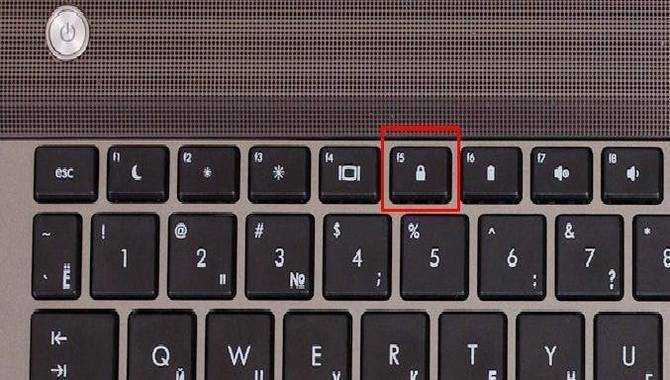 Снять батарею с Асуса можно, перевернув его кверху задней крышкой. Отодвинув в стороны ползунки, удерживающее на месте аккумулятор, снимаем его и откладываем в сторону. Теперь, когда компьютер обесточен, разборка вашего ноутбука Асус может быть продолжена.
Снять батарею с Асуса можно, перевернув его кверху задней крышкой. Отодвинув в стороны ползунки, удерживающее на месте аккумулятор, снимаем его и откладываем в сторону. Теперь, когда компьютер обесточен, разборка вашего ноутбука Асус может быть продолжена.
Снимаем заднюю крышку лэптопа
Заднюю крышку ноутбука удерживают на своём месте не менее десятка винтов. Поэтому вопрос: как снять крышку с разбираемого ноутбука Asus, отнюдь не праздный. С чего же нам начать? А начать следует с двух болтов, что находятся напротив того места, откуда только что сняли аккумулятор.
Отвернув эту пару винтов, мы снимаем крышку. Под ней находятся такие важные элементы компьютера, как:
- жёсткий диск;
- модуль оперативной памяти;
- модуль WIFI.
Жёсткий диск крепится на металлическом каркасе, привинченном к корпусу ноутбука. Выкручиваем эти болты и вытаскиваем этот каркас вместе с винчестером. Затем вынимаем блок оперативной памяти. Далее, упорствуя в своём намерении разобрать неадекватно функционирующий ноутбук Асус, переключаем своё внимание на модуль вай фай.
Далее, упорствуя в своём намерении разобрать неадекватно функционирующий ноутбук Асус, переключаем своё внимание на модуль вай фай.
Там для начала надо отсоединить пару проводов, играющих роль антенны, и открутить один винт. Теперь нужно открутить все винты, оставшиеся на задней крышке. Несмотря на то, что мы пока что не собираемся снимать заднюю крышку, для того чтобы продолжить разбор нуждающегося в чистке ноутбука Асус, нужно чётко проследить за тем, чтобы все болты из задней крышки были вывинчены.
Снимаем клавиатуру
После благополучного решения первой половины вопроса: как открыть заднюю крышку для чистки ноутбука Asus, переворачиваем его в исходное положение: передней крышкой вверх. Поднимаем её. Перед нами клавиатура. Её тоже надо снять. Иначе дальнейшая разборка и чистка ноутбука Asus K53S будет невозможна.
Клавиатура удерживается в корпусе лэптопа посредством пластиковых защёлок. Их нужно осторожно отстегнуть так, чтобы ни в коем случае не сломать. Как же открыть достаточно хрупкий ноутбук Асус так, чтобы ничего в нём не испортить.
Как же открыть достаточно хрупкий ноутбук Асус так, чтобы ничего в нём не испортить.
Если речь идёт об извлечении клавиатуры с её штатного места, то сделать это можно с помощью заранее приготовленного пинцета. Впрочем, если пинцета нет, можно использовать любой другой тонкий инструмент. Если вставить его в щель между клавиатурой и корпусом лэптопа Asus K53S в местах защёлок, его разборка будет продолжена.
При этом клавиатуру нужно слегка оттягивать вверх. Тут главное: не проявлять фанатизма. Поскольку эта деталь ноутбука выполнена из хрупкого пластика, излишнее рвение приведёт к её поломке. В этом случае к вопросам типа: как вскрыть нуждающийся в чистке ноутбук Асус или как снять крышку с ноутбука Асус прибавится ещё, по крайней мере, один вопрос?
Сняв клавиатуру со штатного места, нужно осторожно положить её на встроенную мышь. Клавиатура присоединяется к материнской плате шлейфом на защёлке. Защёлку нужно осторожно отодвинуть и вытащить шлейф из гнезда материнской платы.
Теперь обязательно нужно снять оптический привод. Он крепится к материнской плате болтами. Кроме того, он крепится ещё и к задней крышке одним или несколькими болтами. Однако мы их уже вывинтили, когда решали вопрос: как открыть заднюю крышку нашего ноутбука Асус?
Снимаем верхнюю панель
Как же нам открыть верхнюю крышку ноутбука Asus, то есть ту её часть, под которой находится и к которой крепится материнская плата. Делается это примерно так же, как и демонтаж клавиатуры. То есть для того чтобы решить вопрос: как открыть для чистки ноутбук Asus, нужно тем же пинцетом слегка отогнуть пластиковые защёлки верхней панели ноутбука. Снять её со своего штатного места.
Демонтаж системы охлаждения
Теперь отсоединяем от материнской платы все шлейфы, отключаем сетевой кабель и отвинчиваем кулер. Вынимаем плату и переворачиваем её. С обратной стороны к ней четырьмя винтами крепится радиатор системы охлаждения. Они все пронумерованы. Их откручивание должно производиться в порядке, обратном нумерации. При этом, откручивая винты, делать это надо очень осторожно. Сначала все болты вывинчиваются наполовину. И только после этого в том же порядке откручиваются до конца.
Как разобрать ноутбук Асус X54H
Когда речь заходит о лэптопе Asus x54h, то его разборка мало чем отличается от варианта, рассмотренного выше. Единственно, на что следует обратить внимание – это некоторые нюансы, которые необходимо участь перед тем, как снять заднюю крышку ноутбука этой модели Asus.
Суть их проста и сводится к тому, что при открытии задней крышки перед вами окажутся всё те же: жёсткий диск, модуль оперативной память и модуль вайфая. Только расположены они будут чуть иначе. WIFI будет на месте ОЗУ и наоборот. Эту их особенность и необходимо учитывать перед тем, как снять заднюю крышку практически на всех моделях ноутбука Асус.
WIFI будет на месте ОЗУ и наоборот. Эту их особенность и необходимо учитывать перед тем, как снять заднюю крышку практически на всех моделях ноутбука Асус.
Заключение
Алгоритм действий при демонтаже любого лэптопа Асус примерно одинаков. Учитывая, что ноутбуки эти хоть и разных серий, но выпускаются одной и той же фирмой, в их конструкции всегда будет много общего. Даже если этот Asus принадлежит к модели a54h, его разборка и чистка не вызовет у вас никаких особенных затруднений.
Читайте также: “Замена термопасты на ноутбуке”
Замена клавиатуры ASUS F550 — Руководство по ремонту iFixit
- org/HowToDirection»>
Извлеките аккумулятор с помощью фиксаторов.
Убедитесь, что на устройстве нет остаточного питания, выполнив попытку загрузки после извлечения аккумулятора.
Удалите 2 (или 4 для полной разборки) 12-миллиметровых винтов с крестообразным шлицем, затем снимите нижнюю крышку, чтобы получить доступ к жесткому диску и оперативной памяти.
Снимите крышку жесткого диска и оперативной памяти
Редактировать
Редактировать
- org/HowToDirection»>
Переверните ноутбук и откройте крышку. Отделите пластину клавиатуры от основного корпуса, используя пластиковый инструмент. Соблюдайте осторожность, чтобы не повредить светодиодные индикаторы или другие периферийные устройства.
Отсоедините ленточные кабели светодиодного индикатора, сенсорной панели и клавиатуры.
Клавиатура теперь может быть удалена
Редактировать
Автор
с 2 другими участниками
Значки:
18
+15 еще значков
Замена клавиатуры Asus Zenbook UX303L
Редактировать
- org/HowToDirection»>
С помощью отвертки PH-1 выкрутите винт, которым охлаждающий вентилятор крепится к материнской плате.
Отсоедините провод, крепящий вентилятор охлаждения к материнской плате.
Аккуратно поднимите и вытащите охлаждающий вентилятор.
Редактировать
Редактировать
- org/HowToDirection»>
Отсоедините черный, красный и белый переключатель с помощью пинцета.
Отсоедините положительный и отрицательный красный, белый, желтый и черный переключатель.
Отсоедините черно-белую спиральную проволоку.
Поднимите и извлеките аккумулятор.
Редактировать